Лабораториялық жұмыстар №1-3: Delphi-де мәліметтер базасын құру, тіркеу және компоненттік құралдарымен жұмыс


Лабораториялық жұмыс №1
Мәліметтер базасымен жұмыс істеуге арналған құрал
Сабақтың мақсаты: ДҚ операцияларды жүргізетін қосышаларды құруға арналған компоненттерді оқып білу.
1. НЕГІЗГІ БӨЛІМ
Delphi-де ДҚ кестелерінің форматы болмайды, бірақ көптеген ДҚБЖ-мен қатынас жасайды, жергілікті -dBase Paradox, өнеркәсіптік - SyBase InterBase ДҚ-мен жұмыс істеуге арналған Delphi құралдарына жатады :
- Аспаптық құралдың ( арнайы бағдарламалар және пакеттер )
- Компоненттер, қосымшаларды құруға арналған ДҚ операция, жүзеге асырады .
Аспаптық құралдар
Delphi ДҚ операцияларына арналған құралдарға келесілер жатады :
- BDE ( Borland DataBase Engine ) - мәліметтер базасының кітапхана қорын құрайтын процессоры.
- BDE Administrator - күйге келтіруге арналған утилит .
- DataBaseDesktop - SQL және QBE шақыруларының кестесін құру, түзеуге арналған программа.
- SQL Explorer - ДҚ жол бастаушысы, БД параметрлері жөндеуге рұқсат етеді .
- Monitor - SQL сұраныстарының орындалуын қадағалайтын программа .
- SQL Links - ДҚБЖ жойылған программалар драйвері мыс; MSSQL Server Oracle ;
- Local InterBase Server - Borland InterBase-дағы жергілікті SQL - серверінің версиясы.
- InterBase Server Server for Windows 95- Borland InterBase -дағы SQL -серверінің төртеуін бір уақытта қосуға есептелген көп қолданушы версиясы.
Компоненттер
ДҚ жұмыс жасау үшін қолданылатын компаненттер, DataAccess, DataControls, Midas, Qreport және DesisionCube беттерінде болады. DataAccess бетінде визуалды емес компонент орналасқан, олардың көмегімен мәліметке қатынасты ұйымдастыруға болады:
- DataSourse - мәліметтер көзі ;
- Table - ДҚ кестесіне негізделген мәліметтер жиыны ;
- Query - SQL сұрауына негізделген мәліметтер жиыны ;
- StoredProc - серверде сақталған процедураға негізі мәліметтер жиыны;
- DataBase - ДҚ мен байланысуы;
Session - БД да ағымдағы жұмыстар сеансы .
DataControls бетінде келесі визуалды компоненттер орналасқан;
- DBGrid - тор ( кесте )
- DBNavigator - навигациялы интерфейс
- DBText - жазу
- DBEdit - бір жолдық редактор
- DBImage - графикалық бейне
- DBListBox - қарапайым тізім
- DBComboBox - қиыстырылған тізім
- DBCheckBox - тәуелдісіз ауыстырып- қосқыш
QReport бетінде келесі визуалды компоненттері орналасады
QuckRep - есептеу
- QRSubDetail - байланысқан кестелерге арналған есепберу жолағы
- QRBand - есепберу жолағы
- QRGroup - топ
QRLabel - жазу
Қосымша құру. ДҚ кестесін құру.
Қарапайым қосымша жасаулары негізгі кезеңдері:
- ДҚ кестелерін құру ;
- Қосымша форма құру .
DataBaseDesktop бағдарламасын қолданып, ДҚ кестелері құру.
Жаңа кесте құру процесі, NewTable командасымен басталады интерактивтік тәртіпте және келесі пункттерден құралады :
- кесте үлгісін таңдау ;
- кесте құрылымын беру ;
- кілттік алаңдары көрсету ;
- индексті анықтау ;
- алаңның мәнін анықтау ;
- парольді анықтау ;
- кестелер аралық сілтемелік бүтіндікті сұрау ( байланыстың ) .
Алдымен CreateTable терезесінде форматы : Paradox 7 таңдалады Кесте үлгісі таңдалғаннан кейін кесте құрылым анықтама терезесі көрінеді . Table properties ( кесте қасиеттері )
- Secondary Indexes - индекс тапсырмасы ;
- Validity Checks - алаң мәнін енгізуге шек қою;
- Password Security - парольді анықтау ;
Referential Integrety - кестелер аралық сілтеме бүтіндігін анықтау.
Қолайлы Secondary Indexes таңдауында Define( анықтау ) - Define Secondary Indexes ( екінші индексті беру) батырмасы мүмкіндіріек болады. Оң тізімде бейнеленген және индекс параметрі, осы терезеде индекс алаңдары беріледі, негізгілері келесі фактілер көмегімен өзгереді:
Unigue - алаңдарды құратын индекске кіретін уникальді мәндер .
Case Sensitive - жол типті алаңдарға символ регистрлері есептеледі .
Descending - мәндер кемуі ретінде сорттау орындалады .
ОК және индексті алаң құрамы, Save IndexAs терезесі көрінеді, онда индекс аты беріледі . Save As кестені сақтауы.
Қосымша форма жасау
Table 1, DataSource 1, DBGrid 1 және DBNavigator 1
DataBaseName
Table 1, TableName
Activ True
Datasource - Dataset
DBGrid - DataSource
Қосымша компоненттерінің және ДҚ кестелері және қолданылатындар компоненттердің өзара байланыс қасиеттерін келесі бейнемен көрсетуге болады .
DataBase
Name
Table Name
ДҚ-мен жұмыс істеуге арналған компоненттер
БД кестелері дискде орналасады. Олар физикалық объекті болып келеді. Кестеде орналасқан мәліметтер операцияларына мәліметтер жиыны қолданылады.
Мәліметтер жиыны
Мәліметтер -жиыны жазбалар, ол бір немесе бірнеше ДҚ кестелерінен алынған . Жазбалар белгілі бер ережемен таңдалынатын мәліметтер жиыны логикалық кесте деп аталады. Мәліметтер жиынының және кестелердің өзара әрекеттері физикалық файл және файлды айнымалымен өзара байланыстырады. Delphi-де НД жұмысы жұмыс істеу үшін Table Query, StoredProc және DesisionQuery компоненттері қолданылады .
StoredProc -ДҚ жойылған әрекеттестік ұйымы,
DesisionQuery - шешімдерді қабылдайтын жүйелерінің құруыға арналған .
ДҚ мүмкіншіліктерін TDataSet сыныбын қамсыздандырады, ол редакциялауы және НД-да ауыстыру . ТTable және ТQuery компоненттері TBDE TDataSet класында туындайды. ДҚ кестесінің орналасқан жерін көрсету үшін DataBaseName қасиеті қолданылады. НД-ны жазбалар санымен басқаруды таңдаудың қосымша түрімен:фильтрация немесе SQLсұранысы арқылы іске асырылады. Мәліметтер жиынымен операция организациялары мәліметтерге екі түрлі амал қолданылады:
1. Навигациялық
2. Реляциялық
Қатынастың навигация тәсілі әрбір жеке мәліметтер жиынының жазбасын өңдейді. Мынау тәсіл жергіліктілермен ДҚ немесе көп емес жайылған ДҚ жұмыстары үшін қолданылады.
Реляциялы тәсілі жазбалар тобын өңдеуге негізделген. Егер бір жазбаны өңдеу қажет болса, бәрі-бір бар топты өңделеді, себебі ол бір жазба болып есептелінеді. Реляциялы тәсіл -сұранысына негізделген және SQLбағытталған деп аталады. Жайылған ДҚ БД жұмыстары үшін қолданылады .
ТTable жиынының ерекшеліктері
ТTable компоненті ДҚ бір кестесімен байланысқан мәліметтер жиыны. Навигация тәсілінге негізделген және жергілікті ДҚ қолданылады .
- Table мәліметтер жиынында ағымдағы индексті көрсетуі мүмкін. Олар келесі операциялар үшін қажет:
- жазулардың сорттауы
- жазулардың іздеуі
- кестелер аралық байланыстардың құруы .
Index Name немесе Index Fieldnames muna String қасиеттерінің арқасында ағымдағы индексті орнатуға болады.
кесте құрғанда берілген индекс тізімінен ағымдағы индекс таңдалынады.
Index Name және IndexFieldNames екі қасиеті ұқсас және бірдей қолданылады, бірақ IndexName мәні болып кесте құрылғанда берілген индекс аты, ал IndexFieldNames қасиеттерінің мәні индекс құрылған алаң аты болады. Егер бірнеше алаңнан тұратын индекс қолданылса онда IndexName қасиетіне бұрынғыдай осы индекстің аты, ал IndexFieldNames қасиетін осы индекске осы керекті алаңдар аты саналады. Мысалы, ағымдағы индекстің тапсырмасы
Table 1. IndexName :=‘ indName ’
Table 2. IndexFieldsName :=‘ Name ’;
Table1 және Table2 компоненттері бір кестемен. байланысқан, indNamе анықталған индекстің Name алаңы үшін.
Paradox кестелерінің басты индексінің IndexFieldsName қасиетінің көмегімен ағымды етуге болады.
Мысалы2. Ағымның басты индекстің сапасы ретінде тапсыру.
Table 1. IndexFieldsNames :=‘ Name ; Post ; BirthDay ’;
Table1 компонентімен байланысқан ДҚ кестесіне арналған негізгі индекс анықталған. Оған кілтті алаң Name Post; BruthDay кіреді ; Бұл индекс ағымдағы ретінде орнатылады .
Ағымдағы индекстің құрамдағы алаңдарға рұқсатты IndexFieldsCount және IndexFields қасиеттерінің көмегімен алуға болады .
Integer типі IndexFieldsCount қасиет ағымдағы индексте алаң санын құрады. Уақытда қосымшаны орындауға арналған рұқсат қасиеті. IndexFields қасиеті ( Index : Integer ) типті ағымдағы индексті алаңмен хабарласады, Index айнымалысы осы индекс алаңның индексіне индекс нөмір сұрайды. Есепберу 0-ден басталады. Индекстер көбінесе кесте құруда анықталынады, бірақ процесте қосымша орныдауда динамикалы ADDIndex және DebateIndex тәсілдер көмегімен өзгерістер болуы мүмкін.
Мысалы : кестеге индексті қосуы .
Procedure Tform 1. ButtonClick ( Sender : TObject ) ;
Begin
монополиялық рұқсат режимінде кесте аудармасы
Table 1. Close ;
Table 1. Excluisive := true ;
Table 1. Open ;
индексті қосуы
Table 1. AddIndex (‘ indPost ’, ‘ Post ’, ( ixDescending, ixCaseInsensitive ) ) ;
монополиялық режимнің жабылуы
Table 1. Close ;
Table 1. Excluisive := false ;
Table 1. Open ;
End ;
Түсініктемелер : регистер әріптеріне тәуелсіз мәндер кемуі бойынша орналасқан сорттау тәртібін құру НД indPost кестесімен байланысуы. DeleteIndex процедурасы ( constName : string ) кестеден Name параметрмен берілген индексті жояды.
Table 1. DeleteIndex ( indPost ) ;
Лабораториялық жұмыс №2(4 сағ)
Аспаптық құралдармен жұмыс.
Delphi -де деректер қорының тіркеуі
Сабақтың мақсаты: Delphi-де ДҚ кестесін құрудың негізгі этаптары
1. НЕГІЗГІ БӨЛІМ
ДҚ анықтамасы . ДҚ ол файлдардың жиынтығы: кестелердің, индекстері және триггерлері, кестелер аралық байланысты бейнелейді .
ДҚ құралады :
- ДҚ кестесі,
- индекстер,
- ескертулер ( мемо - алаң ) және т . б .
Бір кестені анықтау үшін жеке файл құрылады . Сондай бөлек файлдар кестелер индексін және мемо-алаңын сақтауы үшін қолданылады. Бұл файлдар бір жерде және бірге сақталуы керек, олай болмаса, ДҚБЖ дұрыс жұмыс істемеуі мүмкін, сондықтан БҚ-ның барлық компаненттерін бірге сақтау керек.
Delphi-де ДҚ құру ( немесе Delphi жұмысқа арналған ) ДҚ сақталынған және орналасқан орыннан басталады.
ДҚ орналасуын беру ДҚ белгілі бір компьютерде директорияда болуы мүмкін.
Мынау директория бөлістері жолмен істеуге болады ( немесе жолмен папка жасаулары ) ДҚ компоненттеріне арналған .
Осы директорияны бөлу жолымен жасауға болады . Директорияны өзінің компьютерде, серверде тамыр каталогте немесе подкаталогеде. Құруға болады, мысалы :
1) C :\ Primer ;
2) C :\ \ \…. . \ Primer .
Әдеттегі мәліметтер базасының жергілікті режимде ДҚБЖ Paradox, dBase және FoxPro форматында құрылған ДҚ жұмыс істейді ( немесе ДҚ кестелері ) .
ДҚ-ға Псивданимді меншіктеу
ДҚБЖ технологиясында ДҚ атауына псивданияні қосады, сонда ДҚБЖ программалары псведаний арқылы іске асырылады.
BDE Administrator утилитінде аталған байланыста Delphi болуы тиісті.
- ДҚ-да мекенжай көрсетілген.
Delphi -де ДҚ-ны құру немесе Delphi-де жұмыс істеу орналасуы және сақталынуы басталады.
Сайып келгенде, ДҚ -құруда алғашқы қадам өзіміздің мысалда осы қадамда орындалады біздің компьютерде тамырлы католог "C :"дискісі директроияда біздің мәліметтер базасы орналасып директория аты-" ". онда папка көмегімен құрылған директория аты C:" :\ ". егер ДҚ тегерішінде жасалған болу D :дискісінде құрылса, оның аты "D :\ ".
"C :\ "мәліметтер базасын кез келген жұмыс атын беруге болады, бірақ біз құратын ДҚ-ны сол атпен "C :\ PRIMER " қалдырамыз.
Осылайша, бүркеншік ат ( немесе алиас ) ДҚ " PRIMER ".
ДҚ тіркеуі . Delphi -де ДҚ тіркеуі BDE Administrator утилиттің көмегімен іске асырылады. Сондықтан біздің "C :\ PRIMER " BDE Administrator іске асырамыз.
BDE Administrator екі варианттың қолдауында жүреді :
- Windows жұмысшы столына тікелей :
( Пуск/Программы/Borland Delphi 3/BDE Administrator ) .
2. Алдымен Delphі-дің негізгі модулі жіберіледі, ол экранғы IDE-нің жоғарғы қатарында Delphі-дің басты менюі орналасқан.
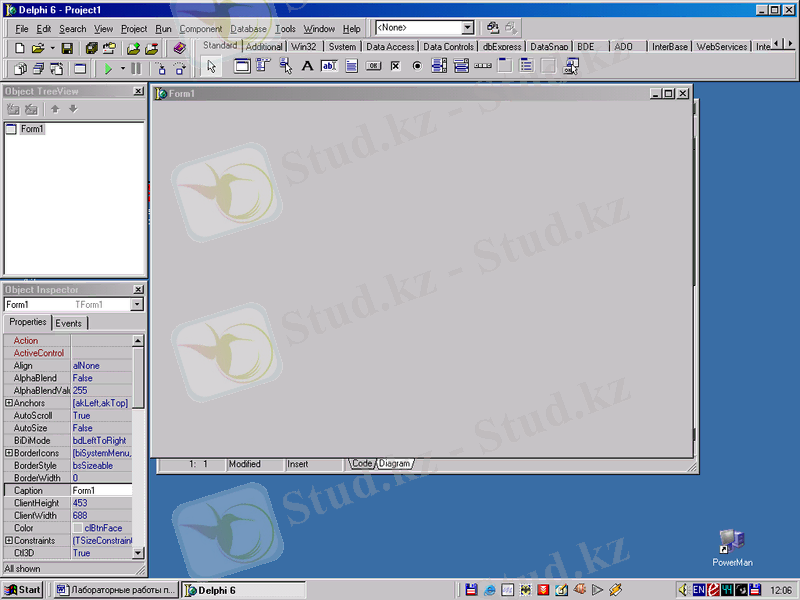
Сурет 1. Delphi өңдеуінің интегралдық жүйесі
DateBase менюін ашамыз және одан Exproler командасын таңдаймыз. Осы командамен BDE Administrator утилитін жібереміз. Жібергеннен кейін келесі амалдар орындалады:
Негізгі менюден Object New элементі таңдаймыз. Көрінген терезеде (сурет . 4) ДҚ құрылған типті (Standard ) өзгеріссіз қалдырып ОК басамыз .
Администратормен терезенің сол жағында STANDARD1 терезесін көреміз. Оны PRIMER атымен өзгертеміз Ол үшін ДҚ атына тышқанды шертіп жаңа текст енгіземіз.
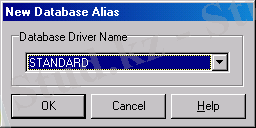
Рисунок 2. Мәліметтер базасының драйвертипін таңдау терезесі
Оң жақ терезеде ДҚ параметрлері келтірілген . Оларды өзгеріссіз қалдырамыз тек атын өзгертеміз. Бұл параметр ДҚ орналасқан катологқа жолды енгізу үшін жол сілтейді. Жолды енгізу үшін PATH алаңын шертіп оң жақта пайда болған
 батырманы басып
С:\PRIMER
каталогын таңдап ОК батырмасын басамыз. (5-сурет) .
батырманы басып
С:\PRIMER
каталогын таңдап ОК батырмасын басамыз. (5-сурет) .
Енді псевдонимнің анықталуын есте сақтауымыз керек, ол үшін сол жақ терезеде тышқанның оң жақ батырмасымен псевдоним атын шертеміз және Apply элементін менюде таңдаймыз. Пайда болған диалогты терезеде псевдонимнің өзгертулерін есте сақтаймыз да, ОК батырмасын басуымыз керек.
Сонымен BDE Administrator утилитінен шығуымыз керек. Содан соң псевдоним құру аяқталды. Енді оған басқа утилиттерден хабарласуға болады. Бірақ ДҚ псевдонимі бар каталог әлі бос мәліметтер базасының кестесін құру керек.
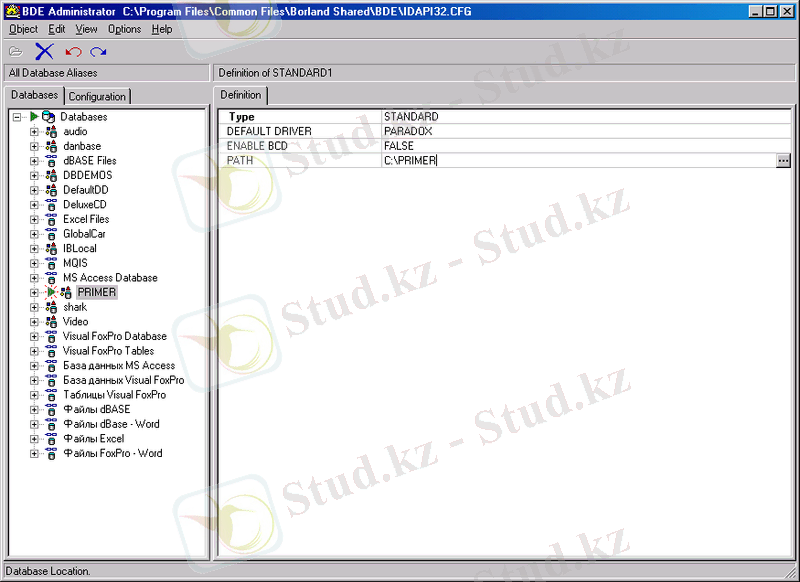
Сурет 3. Мәліметтер базасының псевдонимінің параметрі терезесі
Лабораториялық жұмыс №3(4 сағ )
ДҚ ҚҰРУЫН КЕЛЕСІ ТҮРДЕ КӨРСЕТЕМІЗ
Сабақтың мақсаты ДҚ кестелерін толтыру және құрылымды қалыптастыру, кестелер арасындағы байланысты орнату.
1 НЕГІЗІГІ БӨЛІМ
ДҚ құруды былай бейнелейміз. Концептуалды жобаға сәйкес мәліметтер базасы 2 өзара байланысқан кестелерден тұрады. Бірінші кесте басты болып табылады.
Кестенің әрбір жолы өріспен сәйкес келеді. Бағаналардың тағайындаулары :
- Fields Name - алаң аты ;
- Type - алаң типі ;
- Size - алаң өлшемі (жолдардың алаңы үшін ) ;
Key - '*'жұлдыздан құралады, егер алаң алғашқы кілтті құрамына енсе . Егер алғашқы кілтке бірнеше алаң құюға кірсе, онда олар алғашқы кілтте қатысудағы жүйелілікпен анықталуы тиісті. Сонымен қатар, барлық алғашқы индекс құрамына кіруші алаңдар, басқа алаңдар алдында анықталу тиісті, яғни жоғары алаң тізімінде болу.
2. ТАПСЫРМА ЖӘНЕ ЖҰМЫСТЫ ОРЫНДАУ РЕТІ
A . Мастер - кестені конструциялау
Деректер қоры кестесін құру үшін Database Desktop (DBD) ) ( Пуск Программа Borland Delphi 3 Database Desktop ) утилитін жіберу қажетті. Утилит жіберілуінен кейін жұмысшы псевдонимі утилитін орнатамыз. Бұл псевдоним үндеместен жұмыс істейін утилит. Егер жұмысшы псевдонимі орнатылмаса, онда DBD жэұмыс істеген сайын псевдонимді көрсетіп отыру керек, бұл уақытты көп алады.
Жұмысшы псевдонимін орнату үшінбас менюдан File Working Directory элементін таңдау керек және Aliases түсетін тізімінде псевдоним атын PRIMER-ді таңдау, одан кейін Ok батырмасын басу керек.
Осыдан кейін ДҚ кесте структурасы анықтамасы терезесі пайда болады. (6-сурет)
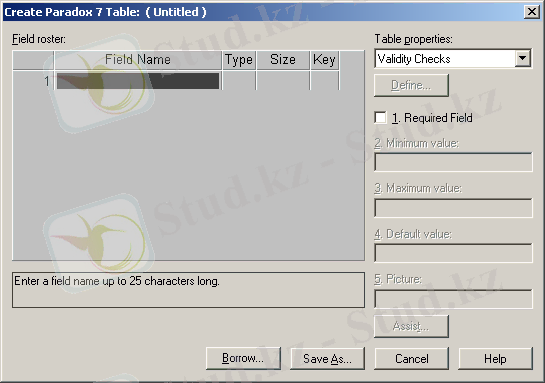
Сурет. 6 Database Desktop утилиті: ДҚ кестесінің құрылымын анықтау терезесі
Кесте құрылым конструкциялау . ДҚ кестесін құру үшін бас менюден File New Table элементін таңдау керек. Create Table терезесінде көрінген (Paradox7) құрылған кесте үлгісі өзгертусіз қалдырамыз және Ok батырмасын басамыз . Осыдан кейін белгілі ДҚ кесте құрылымы терезесі көрінеді ( сурет-6) .
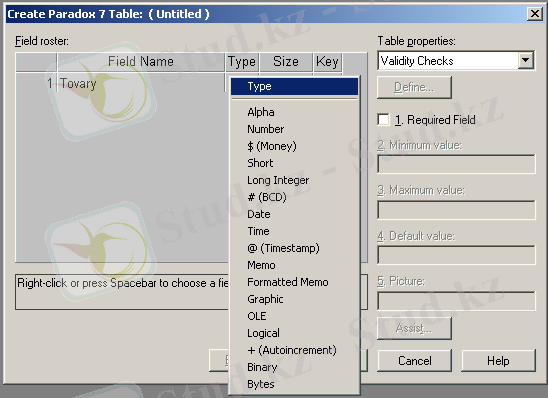
Сурет. 7. Өріс алаңын таңдау
" Материалдар " кестесіне кіруші алаңдарды анықтаймыз. Field Name бағанасына Material енгіземіз . Алаң типіні анықтау үшін, Type бағанасымен шертіңіздер және ашық жер (пробел) пернесін басыңыздар. Бұған жауап ретінде керек алаң типті таңдау үшін алаң типі тізімі шығады. ( сурет-7) .
СУБД Paradox мүмкін барлық типі 8-суретінде келтірілген.
Material алаңы типін анықтау үшін, Alpha таңдаймыз және бағанға Size -ға 20мәнін көрсетеміз. Key бағанына жұлдызшаны сыйғызамыз осы алаң алғашқы кілтті құрамына енетінін білдіреді. Ол үшін мынаның клавиатурада кез келген символды басамыз.
Кесте-мастері алғашқы кілтіпен индектеледі.
Materialу кестесінің басқа бағаналарына анықтамалар енгіземіз (сурет-9) .
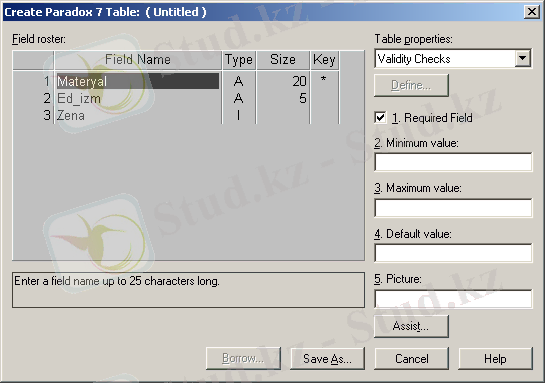
Рис. 9. Materialy кестесінің құрылымын анықтау
Есеп шарттарына сәйкес берілген кестенің барлық алаңдары толтырылауы тиісті . Сондықтан әрбір алаңды мәндермен міндетті түрде толтыру талабын анықтаймыз. Бір алаңнан екінші алаңға өту үшін Required Field ауыстырып қосқыштары қосамы. Басқа алаңдар мағынасына шек салу үшін қызмет етеді :
- Minimum value- алаңның ең аз мәнін анықтайды
- Maximum value- алаңның барынша үлкен мәнін анықтайды
- Default value -алаң мәнін үндемеумен анықтайды
Picture - алаңның бейнелеуінің шаблонын анықтайды . Шаблон құру үшін Assist батырмасын басу Бір алаңда мәннің болмауы алаңның шектелген мәнінің қойылмағанын білдіреді.
Кестелерді толтыру және есте сақтау. Кесте құрлымын конструкциялағаннан кейін Database Desktop- та таблицаны толтыруға болады. Кестені орыс алфавитінде толтыру мүмкін болмауы мүмкін онда латын алфавитін пайдалануға болатынын атап өтейік.
Содан соң С:\PRIMER каталогында құрылған кесте ( Materialу ) аты анықтағаннан кейін Materialу файлы құрылады.
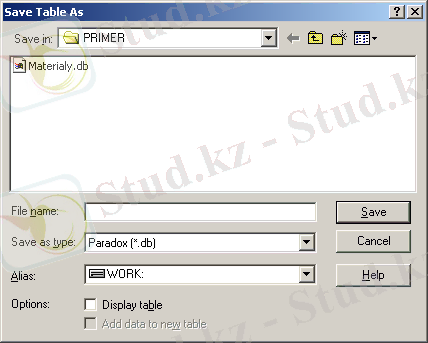
Сурет. 10. Кестені сақтау терезесі
Құрылған кесте реструктурлануы. Егер ДҚ бар кестелерге өзгерістер енгізу керек болса, FileOpenTable меню элементін таңдау керек, пайда болған диалогты терезеден кесте атын таңдап Ок батырмасын басу керек. Кесте мазмұны көрсетіледі. (11-суретте Materialу кестесінде жазуларды жоқ болады, өйткені біз оған мәліметтерді енгізген жоқпыз ) .
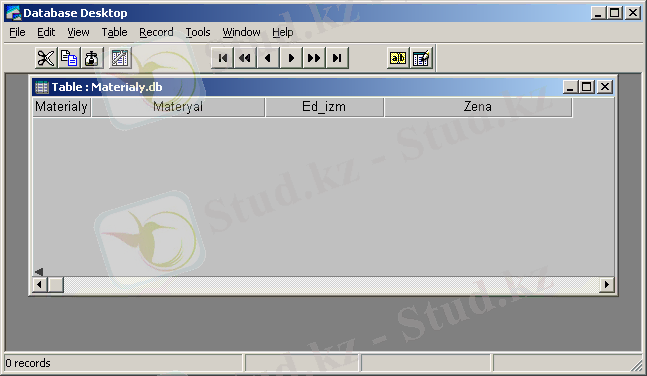
Сурет 11. Materialy кестесінің мазмұны - жазбасы әлі көрінбейді
Біз DBD-дан(бірнеше жазбаға өзгеріс енгізіп немесе өшіргіміз келсе) тура кестені жаңа жазбамен толтырғымыз келсе F9 батырмасын басуымыз керек.
Кесте құрлымын өзгерткіміз келсе Table Restructure меню элементін таңдаймыз. Ізінше кесте құрлымын анықтайтын диалогты терезе көрсетіледі.
Б. Кесте деталін конструкциялау
Кесте деталі болып табылатын екінші кесте құрылымын анықтаймыз " материалдардың түсуі " (сурет . 12) . Бұл кесте құрлымын констукциялау әдісі кесте мастерімен ұқсас. Келесі айырмашылықтар бар.
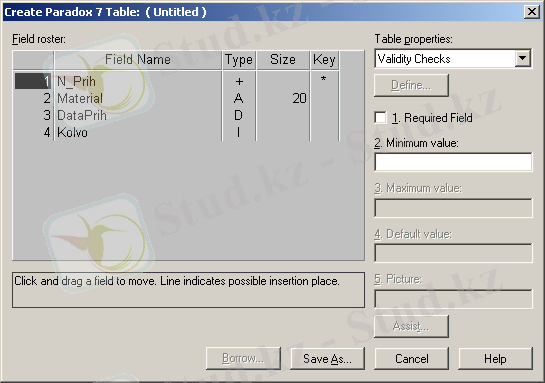
Сурет. 12. Prihod кестесінің құрылымы
Бәріне алаңдарға N_ Prih алаңынан басқасына Required атрибутін тағайындаймыз, өйткені бұл алаң автоинкрементті болғандықтан оны мәнмен толтырғанда жаңа жазбаны автоматты түрде есте сақтайды.
“ Кіріс датасы ”, “ Материал ” алаңдарына индекс құрамыз. Ол үшін біз қиылысатын Table Properties тізімінен Secondary Indexes) элементін таңдаймыз . Осыдан кейін диалогты терезе 13- суретте көрсетілгендей көрініс береді.
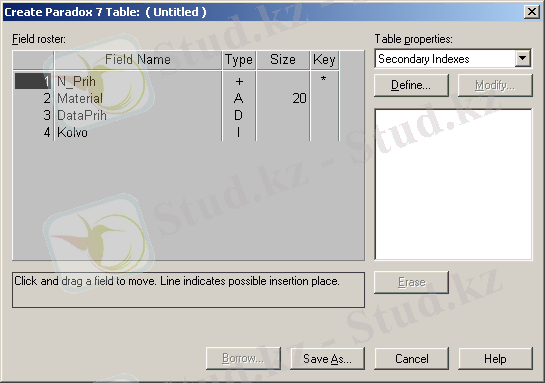
Сурет 13. Терезенің оң жағына Secondary Indexes элементі пайда болды
Жаңа индексті анықтау үшін, Define батырмасын басамыз. Көрінген диалогтық терезеде Fields алаңында біз анықтаған кестенің тізім мазмұны көрсетіледі. Index Fields алаңы құрылған индекске кірушілерді сақтау үшін тағайындалған. Fields тізімінен Index Fields тізіміне нақтылы алаңды көшіріп алу үшін оң бағдарша бейнелеуі бар батырманы басу керек. Алаңға тізімді жүйелілі қосу маңызды, өйткені ол тізімде алаңның алмасу ретін анықтайды. Index Fields тізіміне керек алаңдарды сыйғызған соң ( сурет . 14), Ok батырмасын басамыз .
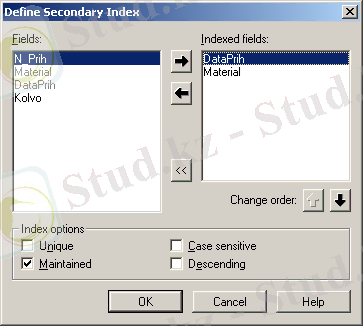
Сурет 14. Индикс құрамына кіретін өрістерді анықтау
Көрінген терезеде индекс аты сұралады ( сурет. 15) Аты енгіп Ok батырмасын басу керек .
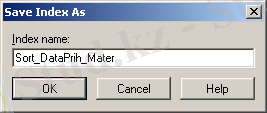
Сурет 15. Индексті сақтау терезесі
Индекс атын алаң атымен қою ұсынылмайды. Өйткені келесіде көрініп тұрғандай жаңа индексті қосқаннан кейін оның аты индекстер тізімінде пайда болады.
16 суретте көрсетілген, жаңа индексті қосқанан кейін оның аты индекстар тізіміне пайда болады.
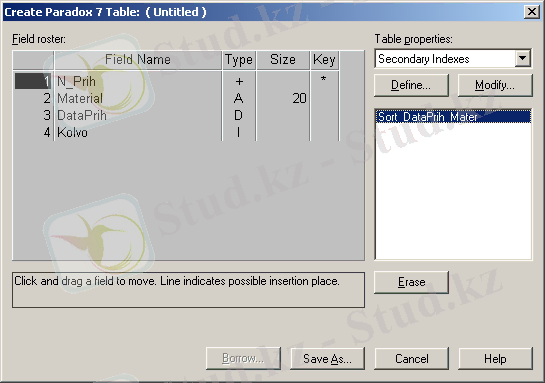
Сурет 16. Prihod кестесі үшін анықталған индекстер тізімі
Индекс аты бойынша шертіп, біз оны өшіре аламыз (Erase батырмасы) немесе өзгерту ( Modify батырмасы ) .
Құрылған кестені Prihod атымен сақтаймыз.
В. Деректер қорын конструкциялау
Мәліметтер базасының конструкциялау
Енді ДҚ кестеден тұтас конструкциялаймыз. Олардың құрлымы конструкциясын кестелерден тұрады. Есептің қойлымынан белгілі болғандай " Материалдар " және " Материалдардың кірісі " кестесі “бірдің-көпке” деген қатынасында, олай дейтініміз Materialy кестесіндегі бір жазбаға Prihod кестесіндегі сол материалға бірнеше жазба сәйкес келеді. Байланыс алаңы болып 2 кестеде бар Materialy алаңы болып табылады. кете мәліметтің бүтінділігін ашықтайық .
Paradox -те сілтемелік бүтінділік біріншіден кесте арасындағы байланысты 2-ден каскадты жерді анықтайды.
Prihod кестесін ( элемент File менюі Table Open ) ащып және кестені өзгерту құрлымы режіміне ( Table Restructure ) кіреді. Table Properties түсетін тізімінде Refrential Integrity элементін таңдаймыз және Define бүркеншектегі шегесін басамыз . көрінген диалогтық терезеде ( сурет . 17) Fields тізімінде Prihod кестелері далаларды көрсетілген, ал Tables тізімінде - primer базасының кестелері көрсетілген .
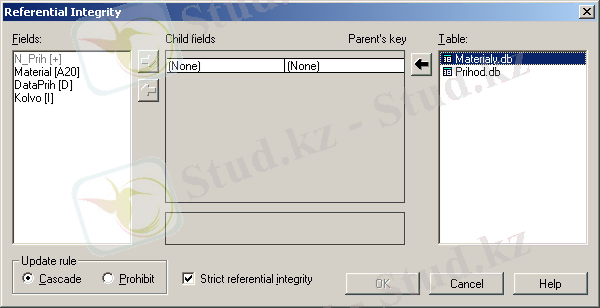
Сурет 17. Сілтемелік бүтіндікті құруға арналған терезе
Tables тізімінде Materialy кестесін таңдаймыз және сол жақ бағдаршаны басамыз . Parents Key алаңына ( аталық кесте кілті ) Materialy кестсінің бірінші кілті көрсетілген .
Update rules айырып қосқыштар Materialy кестесінде жазбаларды жою немесе Materialy кестесінде алаң байланыс мәнінің өзгеруін Prihod кестесінің каскады әсерін анықтайды:
- Cascade - Prihod кестесінд бағынышты жазуларды жою немесе каскадты өзгеріс;
Prohibit - Materialy кестесінде жазбаны жою немесе байланыс алаңына өзгерісті шектеу. Cascade таңдап ( сурет . 18) Ok кнопкасын басамыз.
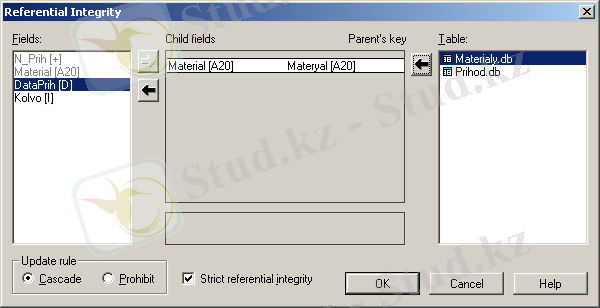
Сурет 18. Сілтемелік бүтіндік шартын анықтау
Paradox -те атау сұралып -сілтегішті бүтіндік аталынады. Атыны енгіземіз мысалы Materialy мысалы _ Prihod _ Integrity және Ok кнопкасын басамыз . енді құрылған сілтегішті бүтіндік аты тізімге орналасады.
... жалғасы- Іс жүргізу
- Автоматтандыру, Техника
- Алғашқы әскери дайындық
- Астрономия
- Ауыл шаруашылығы
- Банк ісі
- Бизнесті бағалау
- Биология
- Бухгалтерлік іс
- Валеология
- Ветеринария
- География
- Геология, Геофизика, Геодезия
- Дін
- Ет, сүт, шарап өнімдері
- Жалпы тарих
- Жер кадастрі, Жылжымайтын мүлік
- Журналистика
- Информатика
- Кеден ісі
- Маркетинг
- Математика, Геометрия
- Медицина
- Мемлекеттік басқару
- Менеджмент
- Мұнай, Газ
- Мұрағат ісі
- Мәдениеттану
- ОБЖ (Основы безопасности жизнедеятельности)
- Педагогика
- Полиграфия
- Психология
- Салық
- Саясаттану
- Сақтандыру
- Сертификаттау, стандарттау
- Социология, Демография
- Спорт
- Статистика
- Тілтану, Филология
- Тарихи тұлғалар
- Тау-кен ісі
- Транспорт
- Туризм
- Физика
- Философия
- Халықаралық қатынастар
- Химия
- Экология, Қоршаған ортаны қорғау
- Экономика
- Экономикалық география
- Электротехника
- Қазақстан тарихы
- Қаржы
- Құрылыс
- Құқық, Криминалистика
- Әдебиет
- Өнер, музыка
- Өнеркәсіп, Өндіріс
Қазақ тілінде жазылған рефераттар, курстық жұмыстар, дипломдық жұмыстар бойынша біздің қор #1 болып табылады.



Ақпарат
Қосымша
Email: info@stud.kz